SMA WEBBOX-BT-20 Manuale d'uso
Pagina 57
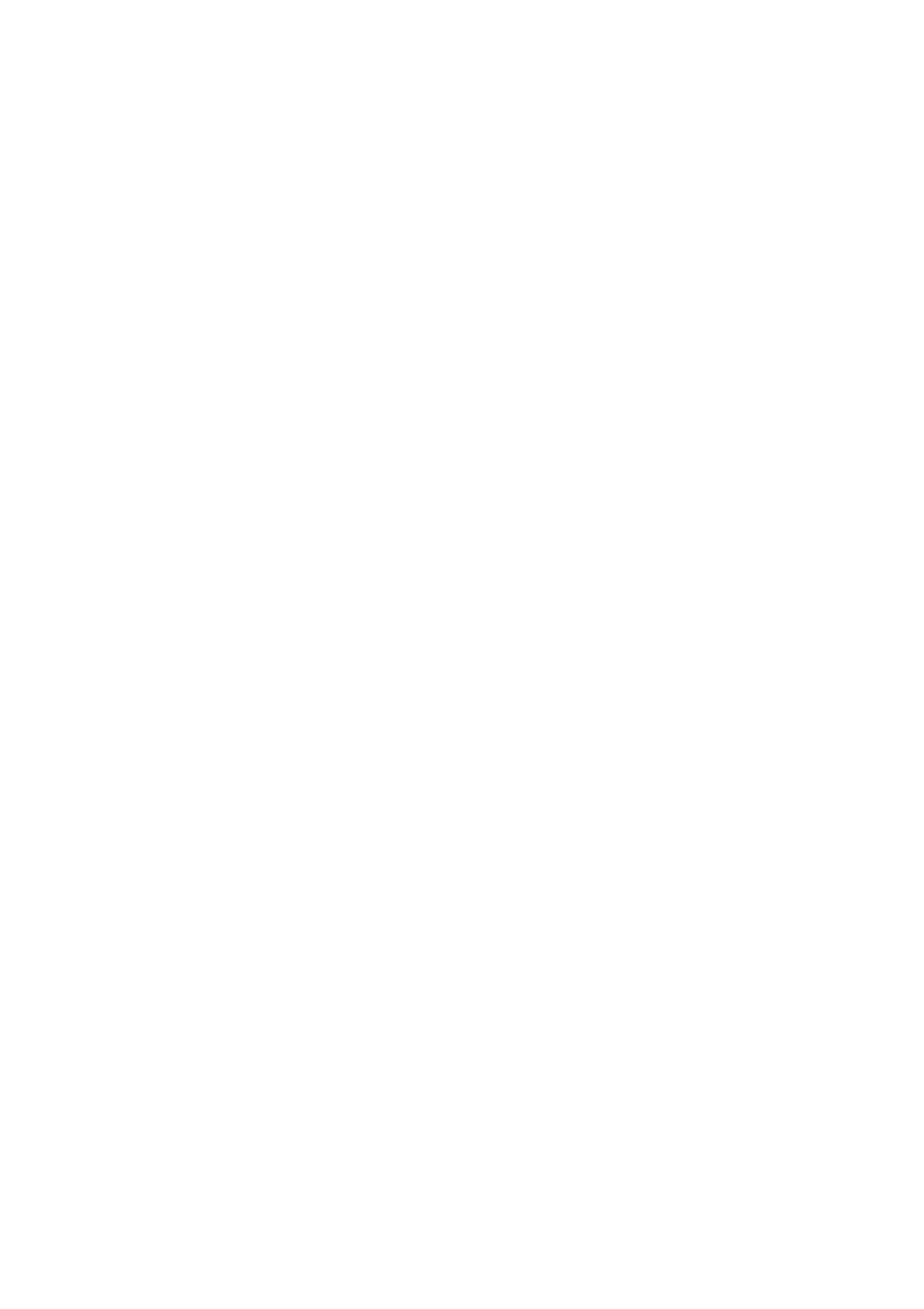
SMA Solar Technology AG
Configurazione di Sunny WebBox
Istruzioni per l’uso
SWebBox20-BA-it-13
57
– Nel campo "Porta" inserire la porta del server SMTP.
– Digitare la password dell'account utente nei campi "Password" e "Conferma password".
– Inserire il nome del server SMTP nel campo "Server" (ad es. mail.gmx.net).
6. Selezionare [Salva].
☑ Il server e-mail (SMTP) è stato impostato.
7. Selezionare il gruppo di parametri "Altre applicazioni > Allarmaggio".
8. Selezionare [Modifica].
9. Nell'area "E-Mail" selezionare l'opzione "Sì" nel campo "Avvitato".
10. Nel campo "Indirizzo/i e-mail", inserire l'indirizzo/gli indirizzi e-mail del mittente. Più indirizzi
e-mail devono essere separati da una virgola o da un punto e virgola.
11. Nell'area "Impostazioni filtro" scegliere un'opzione nel campo "Allarme con avvisi":
– Selezionare "No" se si desidera essere informati solo di eventi di tipo "Errore".
– Selezionare "Sì" se si desidera essere informati di eventi di tipo "Errore" e "Avvertenza".
12. Selezionare [Salva].
☑ La segnalazione tramite e-mail in caso di guasto è attivata.
13. Per verificare l'invio, spedire un e-mail di prova. Selezionare [Esegui] nel campo
"Trasm. e-mail di prova".
☑ Sunny WebBox invia un'e-mail di prova all'indirizzo/agli indirizzi indicato/i.
7.7.3 Disattivazione della segnalazione tramite e-mail in caso di
guasto
1. Effettuare il login in Sunny WebBox come installatore.
2. Selezionare Sunny WebBox nella struttura ad albero dell'impianto e selezionare
"Configurazioni" nel menu apparecchio.
3. Selezionare il gruppo di parametri "Altre applicazioni > Allarmaggio".
4. Selezionare [Modifica].
5. Nel campo "Attivato" selezionare l’opzione "No".
7.8 Attivazione/disattivazione della gestione della rete
1. Effettuare il login in Sunny WebBox come installatore.
2. Selezionare Sunny WebBox nella struttura ad albero dell'impianto e selezionare
"Configurazioni" nel menu apparecchio.
3. Selezionare il gruppo di parametri "Controllo impianto ed apparecchiature >
Controllo impianto".
4. Per attivare la gestione della rete, selezionare "Sì" nel campo "Attivato".
oppure
Per disattivare la gestione della rete, selezionare "No" nel campo "Attivato".